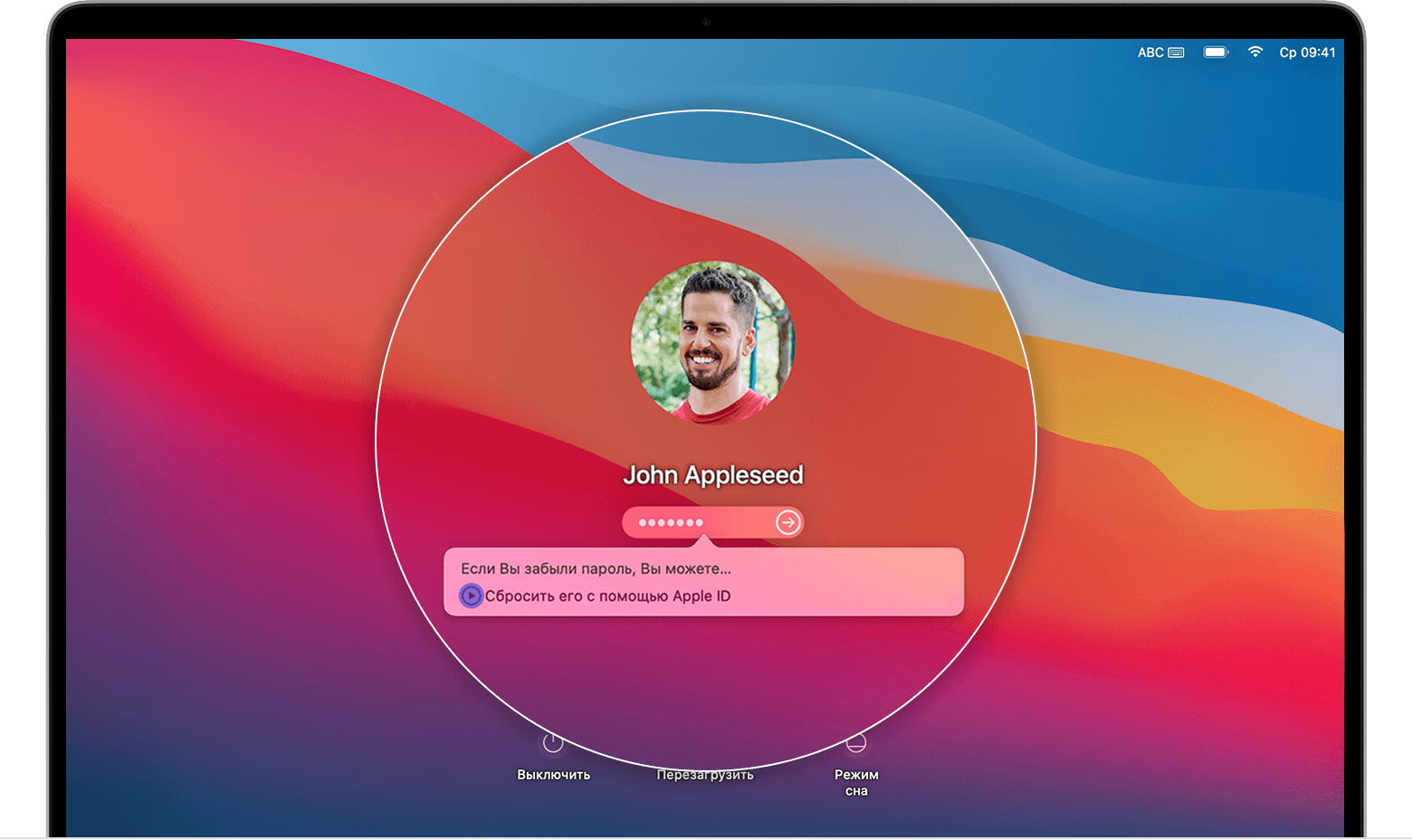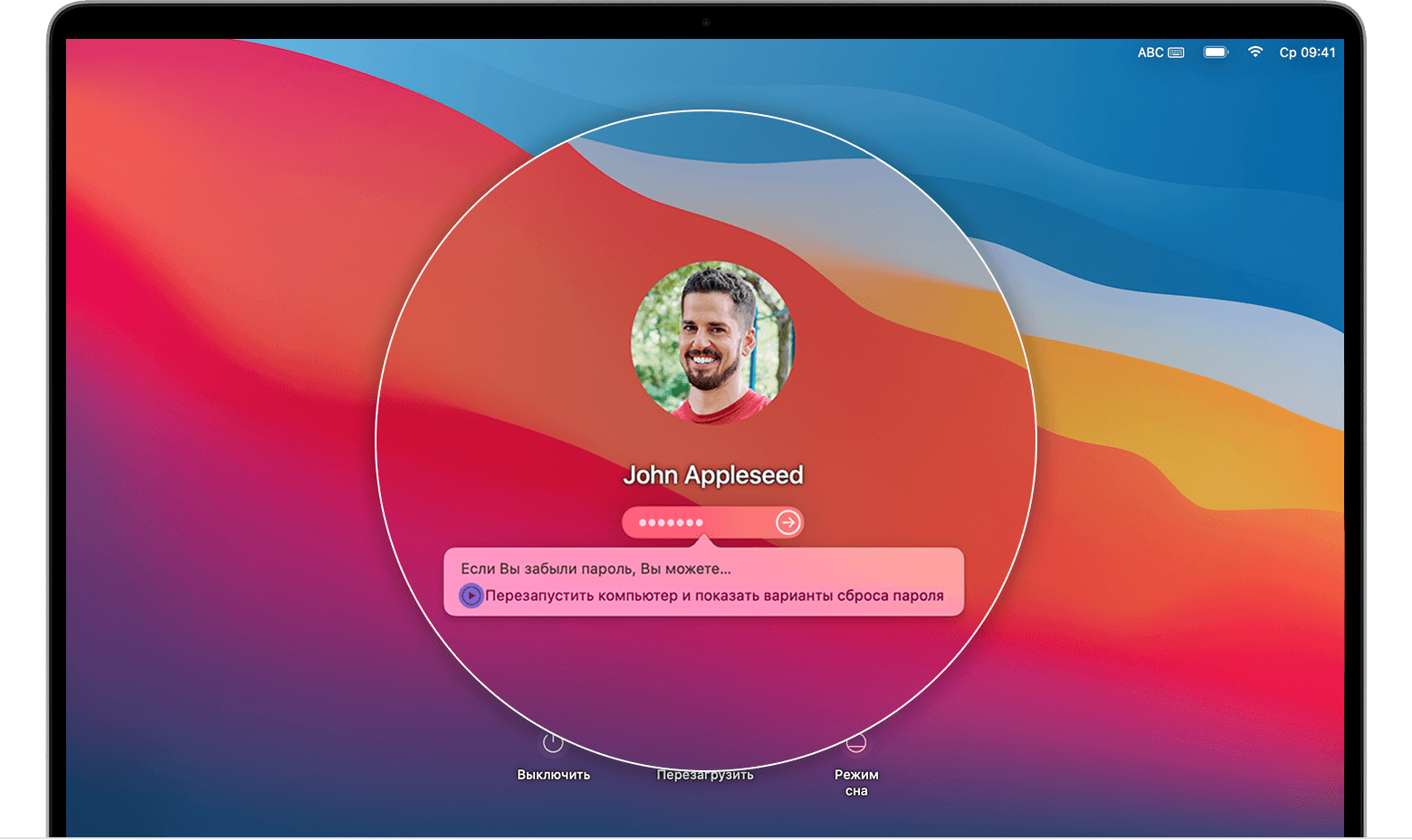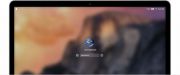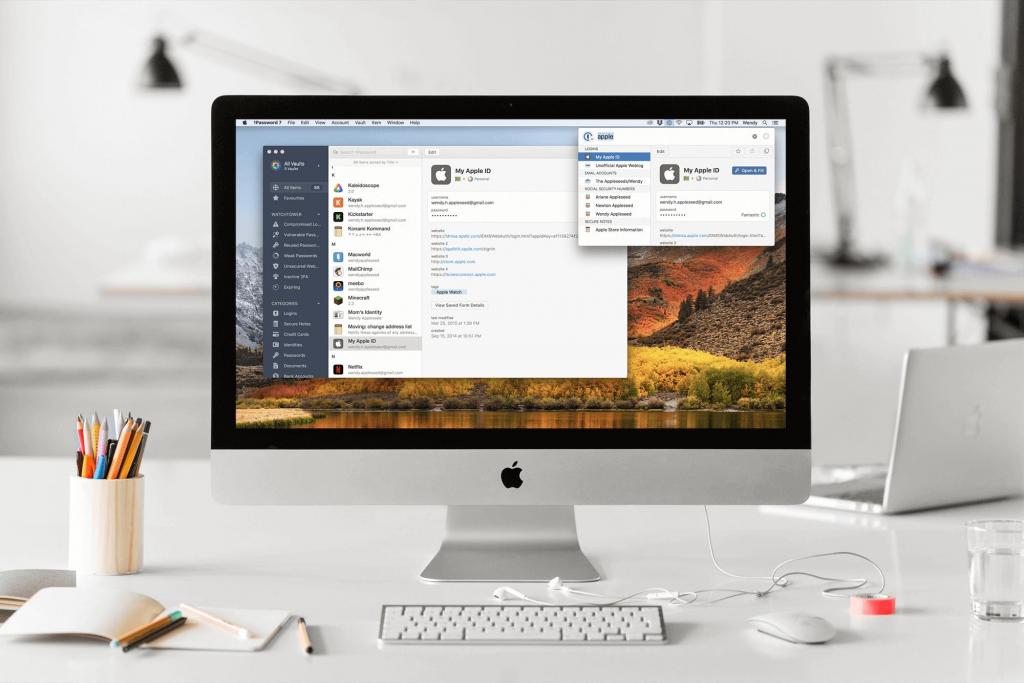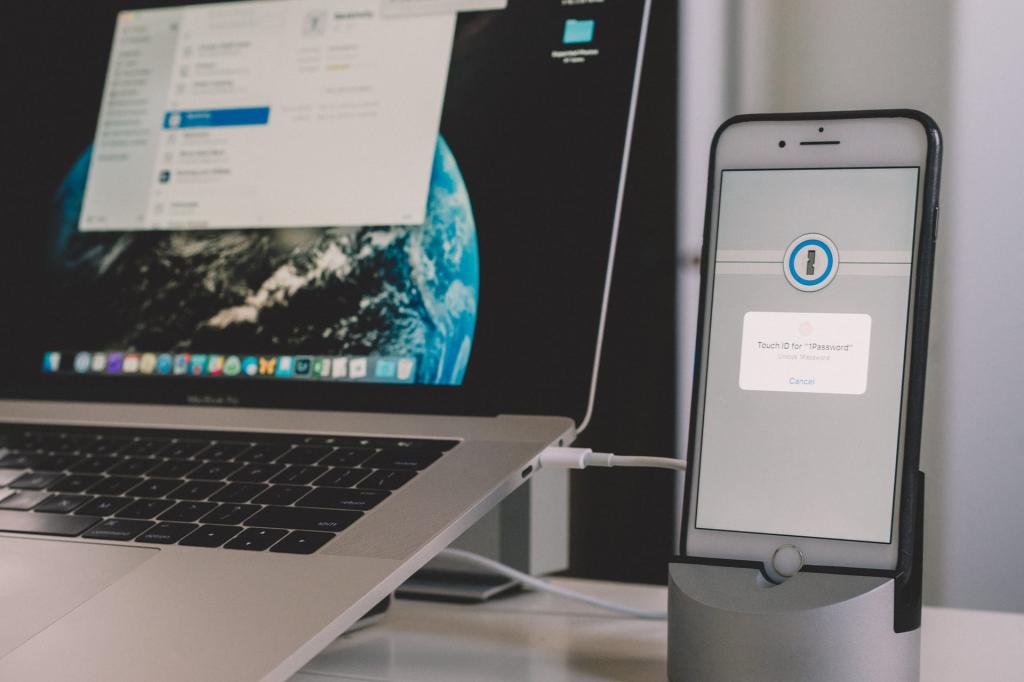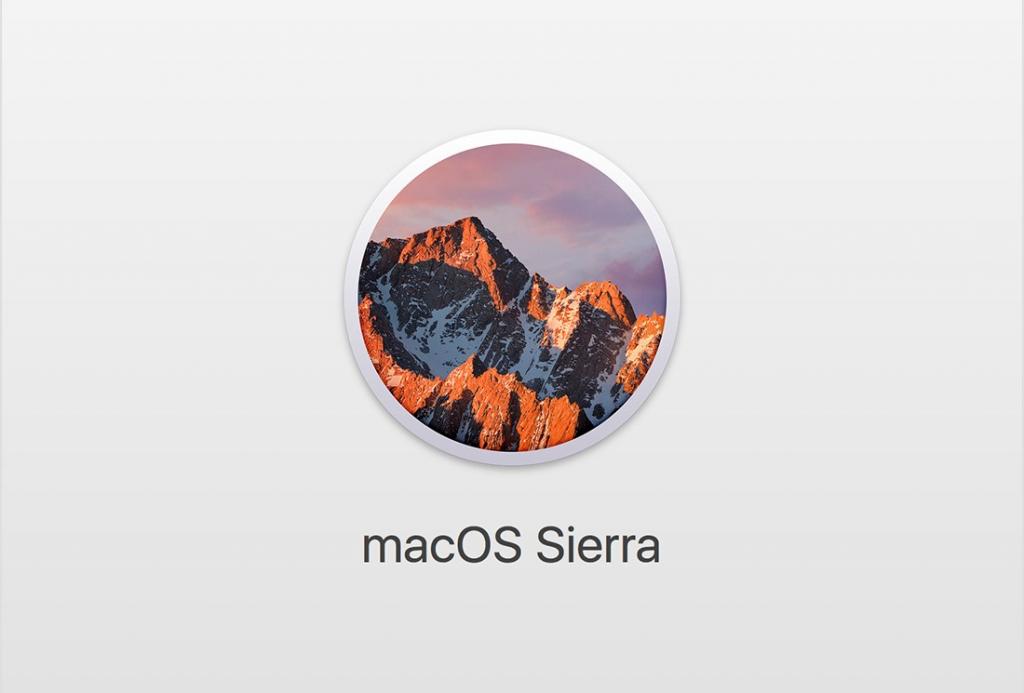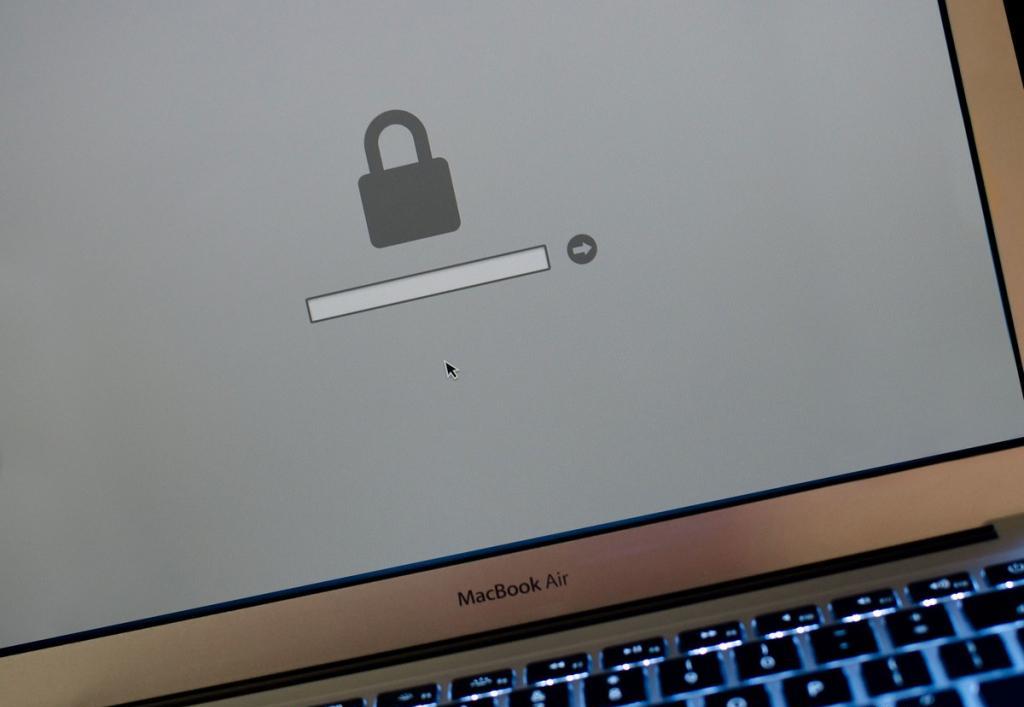- Если вы забыли пароль для входа на компьютер Mac
- Подготовка
- Выберите вариант сброса пароля в окне входа в систему
- Если отображается вариант сброса пароля с помощью идентификатора Apple ID
- Если отображается сообщение «Перезагрузить и отобразить варианты сброса пароля»
- Сброс пароля для входа в систему Mac
- Сброс пароля при помощи Apple ID
- Сброс пароля при помощи ключа восстановления
- Забыл пароль от макбука: что делать, действенные советы и рекомендации
- Проблема
- Войти под другим пользователем
- Использование Apple ID
- Использовать Mac OS Recovery
- Снова использовать Apple ID
- Использовать ключ восстановления
- Восстановление цепочки ключей
- Переустановка системы
- Последний вариант
- Забыл пароль от макбука — что делать? Сброс пароля на MacBook
- Легко ли взломать пароль на макбуке, и какие виды обхода пароля есть?
- Способ 1. Сброс пароля путем изменения пользователя
- Способ 2. Использование кода и командной строки
- Способ 3. Изменение данных с помощью простого кода
- Способ 4. Режим восстановления
- Способ 5. Сброс путем использования начальной загрузки
- Как уберечь ноутбук от кражи данных?
Если вы забыли пароль для входа на компьютер Mac
Если вы забыли пароль для входа в учетную запись на компьютере Mac, выберите вариант сброса пароля в окне входа в систему.
Подготовка
Убедитесь в том, что ваш компьютер Mac подключен к Интернету и использует macOS Catalina или более позднюю версию. Если у вас установлена более ранняя версия macOS, следуйте указаниям по сбросу пароля для macOS Mojave или более ранней версии.
Выберите вариант сброса пароля в окне входа в систему
Чтобы отобразить следующие варианты сброса пароля, нажмите на знак вопроса рядом с полем для ввода пароля в окне входа в систему. Если знак вопроса не отображается, введите любой пароль три раза подряд.
Если отображается вариант сброса пароля с помощью идентификатора Apple ID
- Щелкните по варианту «Сброс с использованием идентификатора Apple ID», затем выполните следующие действия.
- Если компьютер Mac перезагрузился, перейдите к следующему разделу, «Если отображается сообщение «Перезагрузить и отобразить варианты восстановления пароля»».
- Если компьютер Mac не перезагружается и требует ввести учетные данные идентификатора Apple ID, введите указанную информацию и нажмите «Сбросить пароль».
- Если вам будет предложено создать новую связку ключей для хранения паролей пользователя, нажмите OK, чтобы перезагрузить компьютер Mac.
- Если вам предложено выбрать пользователя с правами администратора, пароль которого вы знаете, нажмите «Забыли все пароли?».
- Если отображается окно «Сбросить пароль» с вариантом «Деактивировать Mac», нажмите «Деактивировать Mac», затем «Деактивировать» для подтверждения.
- Введите новый пароль, затем нажмите «Далее».
Если в этом окне отображается несколько учетных записей, нажмите кнопку «Задать пароль» рядом с именем учетной записи и введите пароль для каждой из них. - Завершив сброс пароля, нажмите «Перезагрузить».
Если отображается сообщение «Перезагрузить и отобразить варианты сброса пароля»
- Щелкните по варианту «Перезагрузить и отобразить варианты сброса пароля» и дождитесь перезагрузки компьютера Mac.
- Вам будет предложено выполнить одно из следующих действий:
- Выполните вход с использованием идентификатора Apple ID. Возможно, вам будет предложено ввести код проверки, отправленный на другое ваше устройство.
- Введите ключ восстановления FileVault. Вы получили его, когда активировали функцию FileVault и выбрали создание ключа восстановления вместо использования учетной записи iCloud (идентификатора Apple ID) для разблокировки своего диска.
- Выберите пользователя, для которого хотите сбросить пароль, затем нажмите «Далее».
- Введите новый пароль, затем нажмите «Далее».
- Завершив сброс пароля, нажмите «Перезагрузить».
Источник
Сброс пароля для входа в систему Mac
Иногда бывает необходимо сбросить пароль для входа в систему — например, если пользователь забыл пароль и подсказка не помогла его вспомнить.
Сброс пароля при помощи Apple ID
Если Вы связали Вашу учетную запись пользователя с Вашим Apple ID, Вы можете использовать Apple ID для сброса пароля для входа.
Нажмите знак вопроса 

Если знак вопроса 
Введите свой Apple ID и пароль, затем нажмите «Далее».
Следуйте инструкциям для сброса пароля входа.
Если Вы не помните пароль к своему Apple ID, см. раздел Если Вы забыли Apple ID или пароль.
Сброс пароля при помощи ключа восстановления
Если Вы включили шифрование FileVault и создали ключ восстановления, Вы можете использовать этот ключ для сброса пароля входа.
Нажмите знак вопроса 

Если знак вопроса 
Введите ключ восстановления, затем нажмите «Далее».
Следуйте инструкциям для сброса пароля входа.
Если Вы не связывали свою учетную запись пользователя с Вашим Apple ID и у Вас нет ключа восстановления, обратитесь к статье службы поддержки Apple: Если не удается сбросить пароль для входа на компьютер Mac.
При сбросе пароля входа создается новая связка ключей по умолчанию для хранения паролей пользователя. О пароле связки ключей.
Источник
Забыл пароль от макбука: что делать, действенные советы и рекомендации
Разработчики Apple хорошенько позаботились о том, чтобы каждое их устройство было надежно защищено. В итоге, если забыл пароль от «Макбука», для восстановления понадобится много времени и сил. Поэтому после покупки устройства лучше отдельно выписать все свои пароли, сохранить в нескольких сервисах и не терять никогда.
Проблема
Но если такое произошло, и вы забыли пароль от «Макбука», а что делать не знаете, не стоит впадать в панику. Возможно, восстановление не займет и пары минут. Нужно только пройти несколько шагов.
- войти под другим пользователем;
- использовать Apple ID;
- использовать Mac OS Recovery;
- использовать ключ восстановления;
- переустановить Mac OS.
Конечно, можно отнести устройство в сервисный центр. Но если вы переживаете за личные данные, то лучше решить вопрос самостоятельно.
Войти под другим пользователем
Забыл пароль от «Макбука» — что делать? Для начала постарайтесь вспомнить, есть ли у вас другие учетные записи. Возможно, вы разрешили другим пользователям расшифровывать Mac паролем. И также ситуация будет проще, если учетная запись является административной.
В этом случае вам удастся попасть на рабочий стол. Нужно будет перейти в «Системные настройки». В меню «Пользователи и группы» нужно будет найти ваш аккаунт. После можно попробовать изменить пароль.
Если дела обстоят не так радужно, придется вспомнить, есть ли в резерве функция FileVault, которую часто используют для шифрования диска. Если она отключена, можно будет воспользоваться Apple ID или Mac OS Recovery. Если же опция работает, то можно использовать ключ восстановления.
Использование Apple ID
Как разблокировать «Макбук», если забыл пароль? Попробовать использовать Apple ID. Сейчас уже все пользователи, наученные горьким опытом, стараются привязывать этот аккаунт, чтобы в дальнейшем избежать подобных проблем.
Пробуем вспомнить пароль. Для этого есть всего три попытки. После этого система уведомит пользователя о том, что для восстановления можно использовать Apple ID. Далее нужно нажать соответствующую кнопку и ввести данные аккаунта.
После можно создать новый пароль и подсказку. Есть вариант, что старая цепочка ключей будет утеряна, поскольку с ней связан старый код шифрования.
Использовать Mac OS Recovery
Как сбросить пароль на «Макбуке», если предыдущий вариант не подошел? Этот способ также подходит в случае отсутствия FileVault.
Пользователю нужно перезагрузить устройство. Во время загрузки нужно использовать комбинацию Command + R. Так можно попасть в специальное меню восстановления. Это аналог «Безопасного режима» в Windows.
Меню называется Mac OS Recovery. Здесь пользователь может получить инструментарий администратора. Благодаря новым возможностям здесь можно попробовать сбросить пароль и установить новый.
В строке меню необходимо перейти в «Утилиты», а после — в «Терминал». Появится командная строка, в которую нужно ввести команду resetpassword. После этого станет активным процесс, который поможет сбросить шифрование или изменить его на любой учетной незащищенной записи.
Если в данном случае вы просто забыли пароль «Макбука Про» — это полбеды. Намного сложнее будут обстоять дела, если при этом было включено шифрование прошивки UEFI. В этом случае доступ к восстановлению системы не будет доступен. Далее придется отправляться только в сервисный центр, поскольку это наиболее надежная защита, с которой смогут справиться представители разработчиков.
Снова использовать Apple ID
Если вы забыли пароль от «Макбука», что делать? Снова-таки постарайтесь вспомнить, включена ли опция FileVault. Если ответ положительный, значит, нужно использовать Apple ID, но несколько иначе, нежели в предыдущем способе.
В чем же разница? Дело в том, что система не будет оповещать вас о том, что вы забыли пароль и можно воспользоваться учетной записью.
Если к «Маку» привязан аккаунт Apple ID, то через время появится подсказка. Внизу экрана система попросит удерживать кнопку включения, чтобы отключить устройство. Теперь можно запустить компьютер вновь. В этом случае система сразу пропустит пользователя в меню восстановления.
Далее достаточно будет ввести данные Apple ID. После можно будет сбросить шифр и назначить новый.
После перезапуска компьютера система может отказать в доступе. В этом случае рекомендуется воспользоваться вновь режимом восстановления. Для этого нужно выключить ПК и вновь включить. В момент загрузки нажать Command + R. На экране появится логотип компании или вращающийся глобус.
Нужно вновь использовать команду resetpassword, как было описано выше. В меню нужно будет выбрать вариант «Пароль для входа в систему не работает». Далее достаточно следовать инструкции.
Использовать ключ восстановления
Забыл пароль от «Макбука», что делать без привязки к аккаунту Apple ID? В этом случае система не пустит вас в меню восстановления. Нужно будет использовать ключ восстановления. Его необходимо ввести в строку с подсказкой. Таким образом можно будет открыть доступ к своим файлам.
После ввода ключа восстановления в соответствующую строку компьютер откроет доступ ко всему. Нужно будет перейти в «Системные настройки», чтобы сменить пароль и ввести новый.
Восстановление цепочки ключей
Сброс пароля и установка нового однозначно вызовет еще одну проблему — будет утеряна связка ключей, если вы ее использовали. Это вызвано тем, что в ней до сих пор участвует старый код. Поскольку вы не смогли его вспомнить, вы утеряли и все остальные ключи.
На экране появится предупреждение об этом. Нужно начать создание новой связки. Далее все по инструкции. Но бывает так, что подобное уведомление не появляется. В этом случае нужно будет сделать сброс связки.
В папке с программами нужно выбрать раздел «Утилиты». В нем находится приложение «Связка ключей». В настройках можно выбрать восстановление, но в окно ввести новый пароль. Система создаст автоматически пустую связку.
Возможно, кнопка с восстановлением будет не отображена. В этом случае нужно будет выйти из этого меню. В разделе «Связка ключей» есть кнопка «Вход». Нужно кликнуть по клавише Del, а после выбрать команду удаления ссылок.
Далее можно завершать сеанс. Можно войти в учетную запись с новым кодом. Это позволит начать работу с устройством.
Переустановка системы
Если вы забыли пароль администратора на «Макбуке» или ни один из вышеописанных вариантов вам не подошел, остается переустановка ОС.
Процесс несложный. Для него нужно запустить режим восстановления. Для этого понадобится перезагрузить компьютер. В момент запуска нужно нажать на клавиатуре Command + R. Благодаря новым возможностям, можно запустить переустановку. Для этого необходимо найти меню «Переустановка Mac OS». Далее достаточно следовать инструкции.
Стоит понимать, что в этом случае вы лишитесь всех личных данных. Выходом из этой ситуации станет резервная копия. Если вы хотя бы раз в месяц или после важных обновлений делаете ее, то сможете быстро вернуть компьютер к личной конфигурации.
Последний вариант
Переустановка системы — рисковый вариант, особенно если у вас нет резервной копии. Хотя, с другой стороны, с большей вероятностью вы лишитесь всех данных при любом исходе. Поэтому лучше отправиться в сервисный центр.
Конечно, в этом случае придется потратить время и деньги. Но при этом вы будете уверены в том, что устройство в целостности, а система не стала «кирпичом».
Источник
Забыл пароль от макбука — что делать? Сброс пароля на MacBook
Случалось ли такое, что вы забыли пароль на ноутбуке и не знали что нужно делать? Или приобрели ноутбук с рук, а прошлый владелец забыл убрать пароль?
В такие моменты обычно многие советуют сбросить пароль, но как? Выходит, если его можно сбросить, то зачем вообще нужен пароль? Разобраться в проблеме поможет данная статья.
Легко ли взломать пароль на макбуке, и какие виды обхода пароля есть?
На самом деле это довольно просто, но не каждый бывалый пользователь сможет взломать систему. Хотя опытные хакеры запросто, дайте им немного времени, обойдут самый сложный шифр и попадут в ноутбук!
Ну а если вы просто забыли пароль от макбука? Что делать, ведь вы не хотите расстаться с ценной информацией? Как же происходит взлом? Более опытные специалисты будут использовать командную строку, но код под силу только «гуру-мастерам». Поэтому «начинающие взламыватели» могут попробовать следующее:
- Создание нового пользователя. Вы с помощью все той же командной строки обходите однопользовательский режим. Стоит отметить, что все взломы происходят с использованием командной строки, но зависят от степени сложности.
- «Куча кода» — способ действенный и поможет изменить пароль, но займет много времени. Также не факт, что вы разберетесь с первого раза, а покопаться в системных настройках успеете.
- Через «режим восстановления». Простой метод, который освоит каждый.
- С помощью установочного диска. Отличный вариант, если вы хотите сделать сброс пароля на макбуке, не боясь переустановки операционной системы. Например, вы его только приобрели или он достался от какого-то родственника. В данном варианте вам понадобится установочный диск, его можно попросить у знакомых или того же продавца.
Данные способы подойдут и для обычных пользователей, будут полезны системным администраторам.
Способ 1. Сброс пароля путем изменения пользователя
Забыл пароль от макбука, что делать? Воспользуйтесь инструкцией:
- Для начала необходимо включить ноутбук и дождаться серого экрана или экрана с приветствием.
- Удерживайте команду Command + S на клавиатуре, таким образом вы попадете в режим с одним пользователем.
- Необходимо произвести проверку жесткого диска. Для этого введите fsck -fy и для ее срабатывания нажмите Enter.
- Диск будет проверен не сразу, через некоторое время ищите кнопку mount -uw / и смело на нее жмите!
- Теперь команда rm /var/db/.AppleSetupDone, а за ней shutdown -h now и обязательно Enter.
Этот способ как бы обманывает операционную систему. Она считает, что на данный момент не используется, поэтому и происходит сброс пароля. После этого пройдите вновь все шаги регистрации, но не стоит волноваться — ваши данные останутся в целости и сохранности. Только не устанавливайте галочку в поле «миграция данных».
Способ 2. Использование кода и командной строки
Если первый вариант вам не подходит и на макбуке ценные файлы, которыми вы боитесь рисковать, то пробуйте следующее:
- Как разблокировать макбук, если забыл пароль? Конечно, с помощью команд. Включите ноутбук и дождитесь загрузки серого экрана либо выхода приветственной строки.
- Повторите все те же действия, что и в прошлый раз, но остановитесь на команде mount -uw /. После ее нажатия выберите launchctl load, затем /System/Library/LaunchDaemons/com.apple.DirectoryServices.plist и заключительная кнопка — Enter.
- Если вы хотите проверить всех пользователей, которые есть на ноутбуке, то жмите ls /Users. Она поможет как снять пароль с ноутбука, так и посмотреть всех имеющихся владельцев. Очень полезная команда, за которой следует нажатие Enter.
- Теперь заключительный этап. В строке «dscl . -passwd /Users/имя пользователя пароль» необходимо поменять имя на ваше (на то, как названа система макбука, это может быть название User, если вы его не меняли), далее измените пароль.
- Reboot, и пароль сброшен.
Этот способ ни в коем случае не является вариантом взламывания. Если пользователь не знает, что делать, потому что забыл пароль от макбука, то именно использование кода поможет восстановить систему, сохранив все данные.
Способ 3. Изменение данных с помощью простого кода
Следующий способ намного легче, чем предыдущий. Вам потребуется ввести втрое меньше символов, но сброс пароля все равно будет произведен.
Как посмотреть пароли на макбуке? Нельзя дать однозначный ответ на этот вопрос, потому что пароль на то и пароль: его нельзя увидеть и найти не просто. Лучше всего воспользоваться сбросом и придумать другую защитную комбинацию.
- Как только вы нажмете на кнопку запуска, сразу же набирайте Command + S. Очень важно не дать ноутбуку прогрузиться.
- Следующий шаг — введение таких символов в появившейся строке: mount -uw / (происходит удаление файла, подождите), rm /var/db/.applesetupdone и перезагрузка.
На чем основан данный способ, который помогает как снять пароль с ноутбука, так и дает возможность заменить комбинацию на новую? Когда вы пользуетесь такими командами, то заставляете систему думать, что она вообще не установлена. Удалив всего лишь один файл вы открываете доступ к тысяче других.
Способ 4. Режим восстановления
Способ также затрагивает использование пакета диска. Идеальный вариант, который поможет, если вы забыли пароль на ноутбуке.
- После загрузки ноутбука переходите в «Режим восстановления», нажав на клавиатуре Alt (Option). Теперь возьмите диск Recovery.
- Зайдя в «Утилиты», нужно выбрать вкладку «Терминал» и ввести слово, которое сбросит как ваш пароль, так и пароль администратора: resetpassword.
- В диалоговом окне вводите новый пароль и производите простую перезагрузку системы.
Данный способ подойдет только в том случае, если на ноутбуке не включено шифрование. Иначе сбросить пароль администратора будет либо непросто, либо вообще невозможно.
Способ 5. Сброс путем использования начальной загрузки
Забыл пароль от макбука, что делать? Следующий способ актуален для тех, у кого нет установочного диска. Начальный принцип такой же, как и в предыдущих способах. По мере загрузки макбука набирайте определенный цикл клавиш.
- Попав в настройки, переключитесь на режим одного владельца и измените содержимое жесткого диска. Для этого найдите системный диск, который установлен в виде знака /.
- Следующий шаг — удаление файла, который сообщает системе об успешной загрузке.
- После удаления вы попадаете на главную страницу, которая появляется после установки операционной системы. Необходимо пропустить 2 пункта.
- Когда вы попадете на страницу: «Имеете ли вы Mac», нажмите на последнюю кнопку, в которой сказано, что файлы перемещать пока не нужно.
- Нажмите «Пропустить» для того, чтобы все приветственные окна ушли, и вводите новый пароль.
Как уберечь ноутбук от кражи данных?
Неужели все так просто? Все способы, приведенные в статье, вполне могут быть использованы злоумышленниками для сброса пароля. Как обезопасить себя от взлома:
- создавайте новые связки ключей;
- используйте специальное шифрование, но ни в коем случае не забывайте пароль, иначе восстановить его будет практически невозможно.
И совет: используйте внешние накопители. Тогда вопрос: «Забыл пароль от макбука, что делать?» будет менее страшен.
Например, диски, которые можно положить в конверт и хранить в них кучу информации. Подойдут обычные флешки, но они менее устойчивы к поломке.
Конечно, все это вы делаете на свой страх и риск, но не стоит отчаиваться, потому что опыт будет получен в любом случае. Ваша задача — правильно набирать команды и придерживаться инструкции в строгом порядке.
Источник